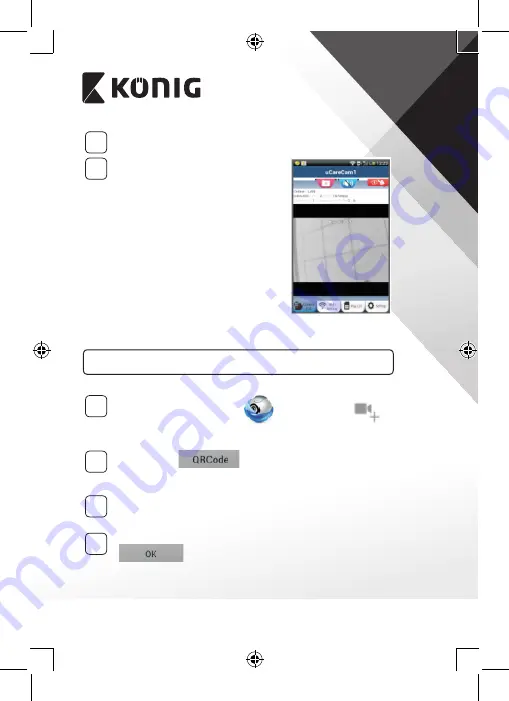
SLOVENSKY
210
2
Načítanie programu
LED kontrolka stavu bude asi 15 sekúnd blikať červeným svetlom.
3
Vyhľadanie Wi‑Fi smerovača
LED kontrolka stavu bude blikať zeleným
svetlom, kým sa Wi-Fi smerovač nenájde
(až 5 minút).
Keď sa smerovač nájde, LED kontrolka
stavu bude svietiť oranžovým svetlom.
Ak sa IP kamera nemôže pripojiť k
Wi-Fi smerovaču, skontrolujte stav Wi-Fi
smerovača alebo preinštalujte.
V aplikácii vyberte názov kamery,
ktorý sa zobrazuje v Zozname kamier,
a otvorí sa okno zobrazovania (pozrite
Obrázok 15
Pridanie už nainštalovanej IP kamery do aplikácie
ANDROID (pre Apple prejdite na: 5. krok)
1
Otvorte aplikáciu „uCare Cam“
a vyberte položku:
na obrazovke s oknom Zoznam kamier (pozrite “Obrázok 16”) na
pridanie IP kamery.
2
Vyberte kartu:
Zariadenie prejde do režimu kódu QR.
Poznámka: v zariadení musí byť nainštalovaný skener kódov QR.
3
Vyhľadajte na zadnej strane IP kamery kód QR a naskenujte ho. Po
naskenovaní kódu QR sa na obrazovke zariadenia objaví kód UID
(Unique ID) (pozrite “Obrázok 17”).
4
Zadajte osobný názov kamery a heslo a vyberte kartu:
(pozrite “Obrázok 17”).
Nová kamera bude pridaná do zoznamu (pozrite “Obrázok 18”).
Summary of Contents for SAS-IPCAM115
Page 137: ...137 2 uCare Cam 0000 admin 0000 1 IP IP 1 DC DC IP LED IP 15 2 LED 15...
Page 142: ...142 11 13 12 14 IP Wi Fi 1 DC DC IP LED IP 15 2 LED 15...
Page 171: ...171 2 uCare Cam 0000 admin 0000 1 IP IP 1 IP IP 15 2 15 3 IP WPS 10 IP...
Page 172: ...172 ANDROID Apple 8 IP Wi Fi 4 uCare Cam 1 5 6 2 3 10 0000 7 5 uCare Cam 4 6 5 2 3 4...
Page 175: ...175 7 IP Wi Fi 1 2 IP Wi Fi IP Wi Fi 1 8 11 9 13 14 11 13 12 14...
Page 178: ...178 IP CD SAS IPCAM115 1 2 3 4 5 6 7 8 WPS 9 12...
Page 249: ...249 2 uCare Cam 0000 admin 0000 1 1 LED 15 2 LED 15...
Page 253: ...253 5 WPS Wi Fi WPS Wi Fi 6 Wi Fi Wi Fi 9 10 8 9 10 7 Wi Fi 1 2 Wi Fi LED LED 1 8 11 9 13 14...
Page 254: ...254 11 13 12 14 Wi Fi 1 LED 15 2 LED 15...
Page 256: ...256 4 17 18 16 17 18 APPLE 5 uCare Cam 6 7 Scan camera QR code QR 8 QR QR 9 UID ID QR DONE CD...
















































